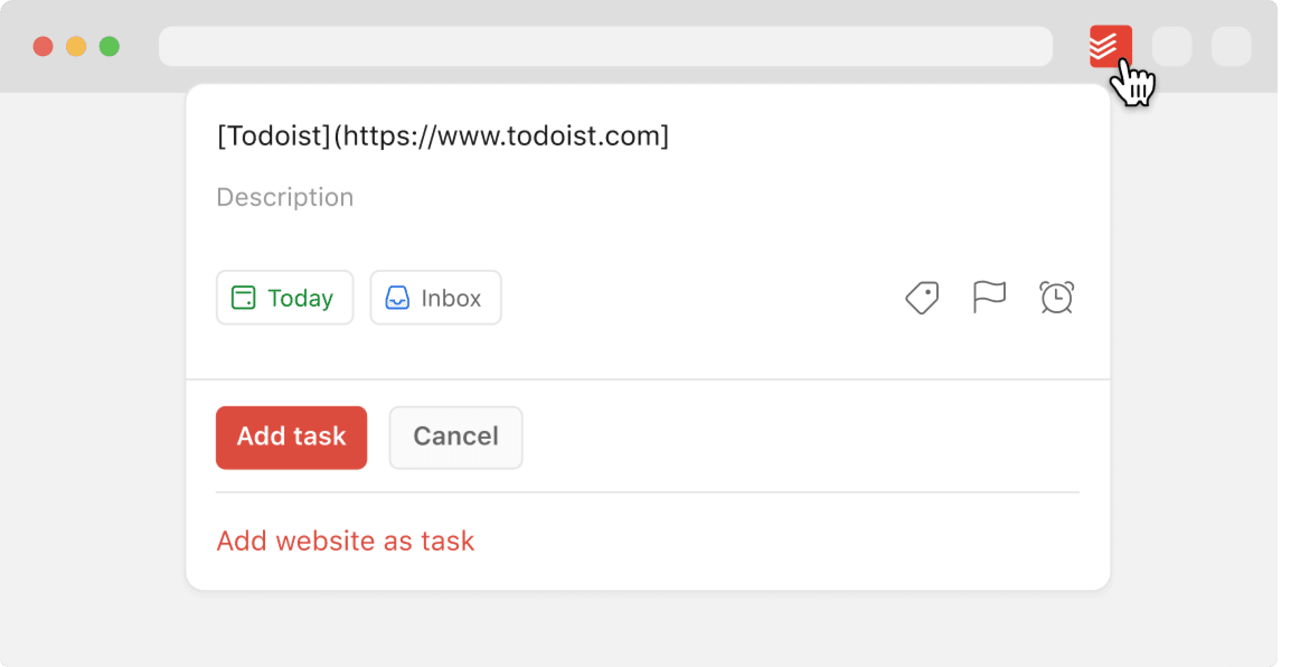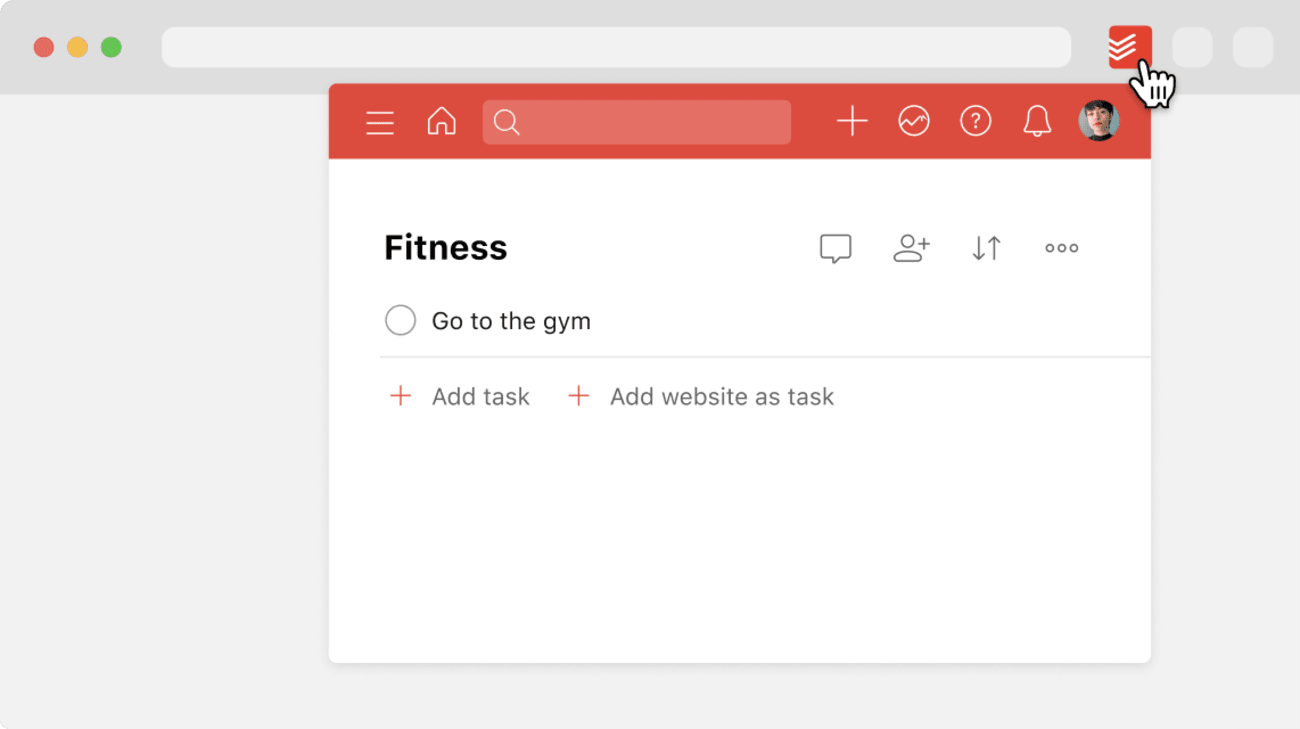如果您想要優化Todoist和火狐之間的工作流程,這個Todoist插件非常適合您!
安裝
如何使用插件
點擊您右上方插件欄的Todoist圖標來在瀏覽器中快速查看您的Todoist。您將會看到一個簡版的Todoist界面:
這個簡版界面可以幫助您節省時間:您可以在不離開當前頁面的情況下使用Todoist的任何功能。
- 打開您想要添加為任務的網頁。
- 右鍵點擊頁面的任意位置並選擇添加到Todoist。
- 您也可以選擇頁面上的任意文本,然後右鍵點擊它並選擇添加到Todoist。被選中的文本將會被用作新建任務的名稱。
您也可以使用快速添加來將網頁保存為任務:
- 點擊右上方插件欄的Todoist圖標。
- 點擊+來打開快速添加。
- 點擊底部的添加網頁為任務來添加頁面和鏈接作為任務名稱。
- 點擊添加任務來保存任務。
- 在您的火狐瀏覽器中打開您想要添加為任務的網頁。
- 右鍵點擊網頁的任意地方並選擇添加到Todoist。您也可以選擇頁面上的任意文本,然後右鍵點擊它並選擇添加到Todoist。被選中的文本將會被用作新建任務的名稱。
- 快速添加功能將會打開一個彈出窗口。您可以在保存之前編輯您的任務(比如歸入項目、添加截止日期、標籤、優先級、提醒或評論)。
- 一旦您完成了對任務的編輯,選擇添加任務。
- 打開火狐。
- 右鍵點擊右上角的Todoist圖標。
- 選擇管理插件。
- 點擊右上角的齒輪圖標。
- 選擇管理插件快捷鍵。
- 您現在可以設定添加任務的鍵盤快捷鍵。
- 打開火狐。
- 右鍵點擊右上角的Todoist圖標。
- 選擇管理插件。
- 點擊左上角的齒輪圖標。
- 打開偏好設定選項卡。
- 點擊設定默認截止日期為「今天」左側的勾選框。